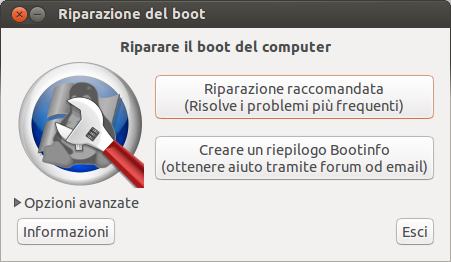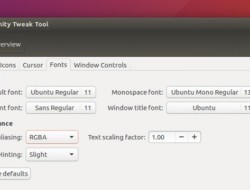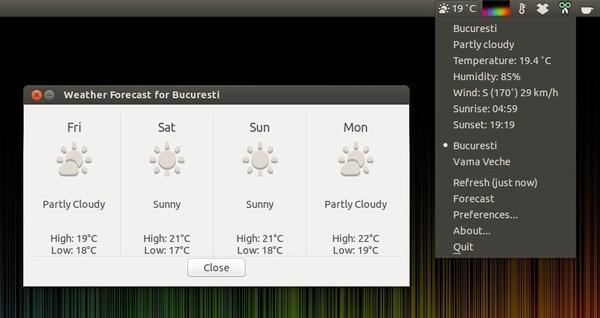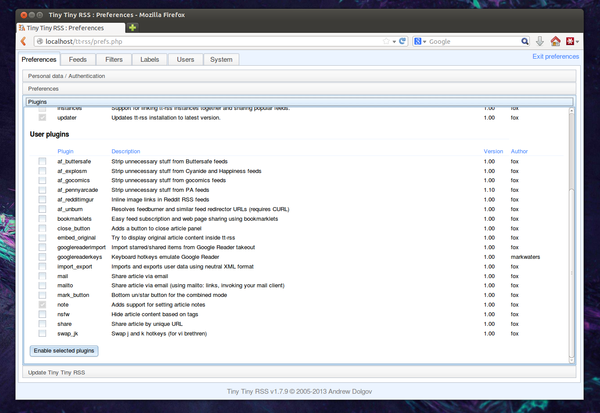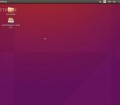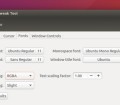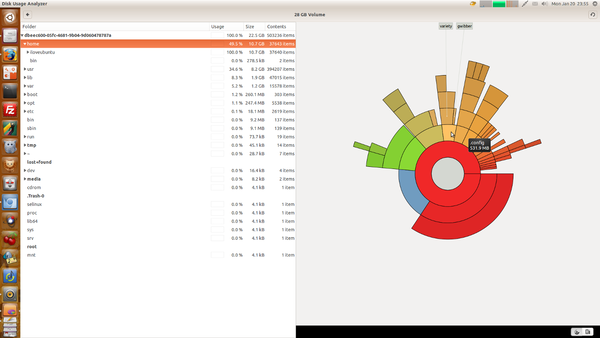Se vogliamo realizzare un sistema dual boot su PC con tecnologia UEFI potremmo imbatterci in spiacevoli inconvenienti, come l’impossibilità di avviare la partizione di Windows. Boot Repair è la soluzione ad ogni problema di avvio.
![]()
Molte delle distro in circolazione sono perfettamente compatibili con il nuovo UEFI e Secure Boot. Una delle prime a supportare la nuova tecnologia è stata Ubuntu anche se pare che ogni tanto qualche piccolo grattacapo esca fuori. Ed è proprio la distro di Canonical che prenderemo come esempio nella realizzazione di un sistema dual boot su PC con tecnologia UEFI.
Anzitutto, affinché l’installazione vada a buon fine è necessario utilizzare la release a 64 bit di Ubuntu 13.04. Dopo aver avviatola distro in modalità live, procediamo all’installazione del sistema normalmente. Se sul PC è già installato Windows 7 o il neonato Windows 8 e vogliamo evitare di eliminarlo, l’installer di Ubuntu ci offre un sistema di partizionamento automatico che, a dire il vero, è abbastanza semplice da utilizzare anche per l’utente alle prime armi.
Al termine dell’installazione non ci resta che riavviare il PC. Ed eccoci di fronte ad una brutta sorpresa: GRUB2, il boot manager predefinito di Ubuntu, è in grado sì di avviare Ubuntu 13.04, ma non Windows 7 o Windows 8. Nel momento in cui si cerca di avviare l’OS di Microsoft appare infatti un messaggio di errore:
error: invalid EFI file path
Ciò non accade sempre, sia chiaro, ma su una buona percentuale di notebook e ultrabook è capitato che gli utenti sbattessero la testa per ore prima di risolvere questo inconveniente.
Fortunatamente, però, come già detto, Ubuntu 13.04 si avvia alla perfezione: utilizziamolo per risolvere la problematica! Tutto quello che ci occorre è Boot Repair. Dopo averlo avviato, accediamo al terminale e da qui digitiamo:
sudo add-apt-repository ppa:yannubuntu/boot-repair
sudo apt-get update
Per aggiungere il giusto repository e aggiornare l’elenco dei pacchetti. Lanciamo poi l’installazione del tool con:
sudo apt-get install boot-repair
Non ci resta che ricercare il software dalla Dash e avviarlo. Boot Repair si mette alla ricerca di tutti gli OS installati nel PC: l’operazione richiede solo pochi secondi, al termine dei quali clicchiamo su Riparazione raccomandata. Attendiamo la fine del processo e riavviamo il PC. Ora GRUB2 dovrebbe essere in grado di avviare anche la partizione di Windows. La giusta voce da selezionare per l’avvio dell’OS di casa Microsoft è Windows Boot UEFI loader.